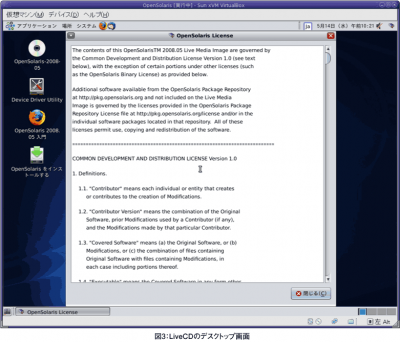どこから手に入れられる?
どこから手に入れられる?
さて、興味を持っていただけたら、早速OpenSolarisをダウンロードしてみましょう。OpenSolaris 2008.05の発表と同時に、新規Webサイト(http://opensolaris.com)が立ち上がりました。バイナリディストリビューションは、このWebサイトからダウンロード可能です。ダウンロードして利用するのは無償ですので気軽に試してみてください。
CDイメージは、プライマリ言語版(12言語)とオール言語版(42言語、高圧縮版)の2種類が存在します。プライマリ言語版で日本語は対応しているので、ダウンロードはこちらでよいでしょう。なお、今回のOpenSolaris 2008.05はx86/x64のバイナリディストリビューションのみになります。
まずはLiveCDでブートしてみよう
ダウンロードしたイメージをCD-Rにコピーして、PCのCD/DVDドライブに入れてブートしてみます。
しばらくすると使用するキーボードレイアウトとデスクトップの言語を選択できるので「Japanese」を選択すると図3のようなデスクトップ画面が表示されます。これまで、Solaris/OpenSolarisを使ってきた人は「あれっ?」と思うかもしれませんが、Ubuntuを使ったことがある方は、非常に親しみの持てる画面になっているのではないでしょうか。
中央に表示されているのはライセンス条項ですので、使用する前に必ずチェックしてください。
なお、この時もしログイン画面が表示された場合は、ログイン名「jack」パスワード「jack」でログインしてください。セキュリティ対策がされているため、rootでは直接ログインできません。root権限になるにはjackでログイン後、端末ウィンドウにてsuコマンドを実行してroot権限になる必要があります。rootのパスワードは「opensolaris」です。
さて、この状態でPCがネットワークに接続されていれば、FirefoxやThunderbirdのアイコンをクリックして、利用することは可能です。ただし、この環境はメモリ上で動作している状態なので、リブートするとデータは消失してしまうので注意してください。画面上部にプルダウンメニューがあるので、いろいろ試して見てください。自分の持っているPCのハードディスクにインストールするのはリスクが高いと感じている人もLiveCDであれば、気軽に試すことができるのではないでしょうか。
なお、サンが提供する技術者向けポータルサイト(無料会員登録制)「Sun Developer Connection(SDC)」でもOpenSolarisに関する情報(http://sdc.sun.co.jp/opensolaris/)が掲載されています。
さて、今回の紹介はここまでです。次回以降、OpenSolaris 2008.05のインストール方法や機能の具体的な紹介や使い方について解説しますので、どうぞご期待ください。
- この記事のキーワード